Publicado el 4 de Septiembre del 2019
819 visualizaciones desde el 4 de Septiembre del 2019
1,5 MB
18 paginas
Creado hace 9a (13/05/2016)
Acerca del autor
Zazo Aguiar es un artista brasileño que
comenzó su carrera como ilustrador en el
sector de la publicidad. Él creó los dibujos de
Mónica y sus amigos en una aventura en el
tiempo (Turma da Monica em uma Aventura no
Tempo), una película de animación muy
conocida de Buena Vista en Brasil. Ha realizado
proyectos para Coca-Cola, Warner Bros., Globo
Filmes y Disney Junior Brazil. En 2007, el
dibujante Mauricio de Sousa invitó a Zazo a
unirse al equipo responsable de lanzar el mayor
éxito publicitario de la historia del cómic en
Brasil, Mónica y su pandilla adolescente (Turma
da Monica Jovem), donde Zazo diseñó los
personajes y trabajó como portadista hasta la
edición número 77. Actualmente, Zazo trabaja
como autónomo y su tiempo libre lo dedica a
su nuevo proyecto de cómic en línea
InGameWeTrust.
Creación de cómics con CorelDRAW Graphics Suite | 1
�Creación de cómics con CorelDRAW Graphics Suite
Para dibujar cómics, se requieren conocimientos, habilidades y herramientas. El artista de cómics
necesita saber cómo crear los personajes y cómo dibujar fondos, coches, armas u otros objetos del
mundo real. Además de conocer las técnicas de la composición y la perspectiva, el artista debe
tener un profundo sentido estético para crear páginas bonitas con una narrativa fácil de seguir. Por
suerte, CorelDRAW tiene todas las herramientas necesarias para crear cómics con un aspecto
profesional.
En este tutorial, explicaré cómo se dibujan personajes de cómics en su escenario, así como la forma
de añadir viñetas y otros elementos a mi cómic InGameWeTrust, un proyecto en curso con guiones
e ilustraciones que yo he creado. Me centraré solo en la segunda viñeta de la primera página
porque el proceso de creación de las demás viñetas del proyecto del cómic es el mismo.
Figura 1: La primera página de mi proyecto de cómic InGameWeTrust
Figura 2: Segunda viñeta de la primera página
2 | CorelDRAW Graphics Suite
�Dibujo del primer personaje
Normalmente, dibujo sin ninguna planificación previa, por lo que comienzo a diseñar el personaje
a la izquierda de la segunda viñeta directamente en CorelDRAW. Dibujo la forma de la cara usando
la herramienta Mano alzada
forma de color directamente.
(F5) para crear un objeto cerrado y, a continuación, relleno la
Figura 3A: Forma de la cara rellena de color
A continuación, pulso F12 para mostrar el cuadro de diálogo Pluma del contorno
añadiré un contorno.
con el que
Figura 3-B: Forma de la cara con el contorno
Para imitar un dibujo hecho con un bolígrafo de tinta, convierto el contorno en un objeto mediante
el comando Objeto Convertir contorno en objeto (Ctrl + Mayús + Q) y, entonces, con la
herramienta Forma
(F10), manipulo los nodos para ajustar el grosor del contorno. Después,
uso este método para todas las líneas externas de la cara, el cuerpo y el pelo del personaje.
Figura 3-C: Forma de la cara rellena de color y con el contorno en varios grosores.
Creación de cómics con CorelDRAW Graphics Suite | 3
�A continuación, dibujo las cejas, los ojos y la boca con la herramienta Mano alzada
doy forma con la herramienta Forma
(F5), les
(F10) y, por último, las relleno con color 100 % negro.
Figura 4: Dibujo de los ojos y las cejas y aplicación de color
Cuando es necesario, cambio el orden de apilamiento de los objetos para colocarlos delante o
detrás de otros objetos. Para ello, hago clic con el botón derecho en un objeto, hago clic en Orden
y elijo la opción de desee. Este método se puede usar para todas las demás partes que se dibujan
por separado.
Figura 5: Todos los elementos de la cara (ojos, cejas, boca y nariz) se dibujan por
separado y se añaden delante de la forma de la cara.
Nota: Se puede alternar entre los objetos seleccionados pulsando el Tabulador.
4 | CorelDRAW Graphics Suite
�De nuevo, con la herramienta Mano alzada
(F10), dibujo y
doy forma a las distintas partes del pelo. Hago que cada parte sea un objeto cerrado para rellenarlo
fácilmente con color.
(F5) y la herramienta Forma
Figura 6: Un mechón de pelo como curva abierta sin rellenar (izquierda). Un mechón
de pelo como curva cerrada relleno de color (derecha).
A continuación, añado cada objeto a la cara para crear el pelo. Para que el pelo sea todo una
unidad, agrupo todos los elementos con el botón Agrupar objetos (Ctrl+G) de la barra de
propiedades.
Figura 7: Los mechones de pelo se añaden a la cara y se agrupan.
Creación de cómics con CorelDRAW Graphics Suite | 5
�Para dibujar las otras partes del personaje, como el cuerpo y la ropa, continúo usando la
herramienta Mano alzada
que se pueden rellenar fácilmente con color.
(F5) y la herramienta Forma
(F10) para crear objetos cerrados
Ahora que tengo un diseño limpio (figura 8), procedo a añadir la iluminación, el efecto de
profundidad y las sombras.
Figura 8: Líneas del dibujo (izquierda). Dibujo coloreado sin iluminación ni efectos de profundidad (derecha).
Para iluminar la cara del personaje duplico la forma de la cara pulsando Ctrl + D y relleno la copia
con una sombra más oscura del mismo color (figura 9). Con el comando Objetos Orden, coloco
la copia encima de la forma de la cara, pero detrás de la nariz, los ojos, la boca y otros detalles
faciales. A continuación, aplico una transparencia a la copia con la herramienta Transparencia
arrastrando diagonalmente hacia arriba y de izquierda a derecha para determinar el lado que
quedará iluminado (figura 9).
Figura 9 (izquierda a derecha) Forma de la cara rellena solo con el color base. Copia de
la cara rellena con un tono de color más oscuro. Transparencia aplicada en la cara.
6 | CorelDRAW Graphics Suite
�Para conseguir una ilusión óptica de la profundidad, dibujo un círculo con la herramienta
(F7) y, a continuación, añado un punto de sombra con la herramienta Sombra
Elipse
la herramienta Sombra porque proporciona un mejor efecto ahumado que la herramienta
Transparencia
.
. Uso
Figura 10-A: Elipse con un punto de sombra añadido
En lugar de usar un tono de color oscuro, esta vez añado el color 10 % amarillo a la sombra con
el selector de colores de la barra de propiedades y configuro el modo de fusión como Normal.
Figura 10-B: El amarillo se añade a la sombra.
Cuando estoy conforme con el resultado, elijo la elipse y hago clic en Objeto Fragmentar
grupo de sombras (Ctrl+K). A continuación, elimino la elipse y dejo solo el punto de sombra.
Copio el punto de sombra y coloco las copias en la cara (figura 11).
Figura 11 (izquierda a derecha): Cara sin iluminación. Adición de efectos de luz con la
herramienta Sombra. Resultado final
Creación de cómics con CorelDRAW Graphics Suite | 7
�Ahora que el diseño es menos plano, añadiré sombras que completan lo que falta en el efecto de
iluminación, en concreto, las áreas oscuras no iluminadas.
De nuevo, con la herramienta Mano alzada
creo la forma de la sombra encima de las áreas no
iluminadas de la cara. Normalmente, dibujo las
sombras de un modo similar al que usan en el anime
japonés.
(F5),
Figura 12-A: Se dibuja una forma de sombra en la cara
del personaje.
activa, selecciono el modo de fusión Multiplicar y hago
Con la herramienta Transparencia
clic en el botón Transparencia degradada lineal en la barra de propiedades. A continuación,
arrastro diagonalmente (como se muestra en la figura 12) de modo parecido a la forma en que
apliqué el efecto de iluminación en la figura 9. Ahora, la sombra se puede colocar en la cara del
personaje (figura 12).
Figura 12: Uso de la herramienta Transparencia para crear un efecto de sombra.
8 | CorelDRAW Graphics Suite
�Dibujo del segundo personaje
Para dibujar el segundo personaje, aplico las técnicas empleadas en la creación del primer
personaje. El segundo personaje tiene una proyección holográfica que emite luz azul (figura 13),
un efecto que creo de forma muy realista aplicando transparencias a las sombras (figura 14).
Figura 13: El segundo personaje utiliza un dispositivo electrónico que emite luz azul.
Figura 14: El efecto de la luz azul se crea con la herramienta Transparencia.
Creación de cómics con CorelDRAW Graphics Suite | 9
�Para crear las sombras (figura 15), dibujo las formas y aplico transparencias de un modo similar al
proceso mostrado en la figura 12.
Esta vez, necesito dos sombras, por lo que dibujo una forma y la duplico. La primera forma de
sombra muestra las áreas no iluminadas. Esta es una forma segura de aplicar la iluminación solo a
áreas concretas, sin tener que cambiar el diseño original.
La segunda forma de sombra utiliza un color próximo al tono de piel y se ha diseñado para aclarar
las zonas negras más oscuras de la primera sombra y crear una transición de color suave entre la
piel y el comienzo de la sombra (figura 15).
Figura 15: La transparencia se aplica de izquierda a derecha a la forma de la sombra de
la izquierda (1). La dirección de la transparencia se invierte en la sombra de la derecha
(2).
Se pueden añadir más copias de la misma sombra para conseguir un efecto de sombra más
intenso.
10 | CorelDRAW Graphics Suite
�Colocación de los personajes en la viñeta
Después de crear los personajes y distribuirlos en dos grupos independientes, los coloco en la
misma escena con la función PowerClip. En primer lugar, dibujo el cuadro de la viñeta con la
herramienta Mano alzada
(figura 16). A continuación, selecciono los personajes, hago clic en
ellos con el botón derecho, elijo Dentro de PowerClip y, cuando aparece una flecha negra, hago
clic en el cuadro (figura 17).
Para ajustar la ubicación de los personajes, selecciono el objeto
PowerClip y hago clic en el botón Editar PowerClip de la barra de
herramientas flotante que aparece.
Figura 16: Los dos personajes completos y el cuadro de la viñeta en rojo
Figura 17: Los personajes se insertan en el cuadro con ayuda de la función PowerClip.
Creación
 Crear cuenta
Crear cuenta
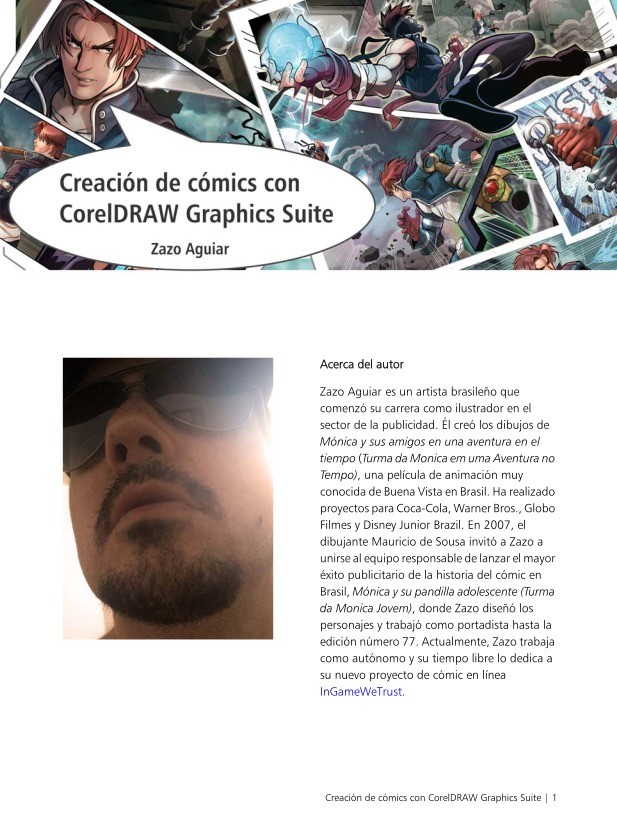

Comentarios de: Creación de cómics con CorelDRAW Graphics Suite (0)
No hay comentarios